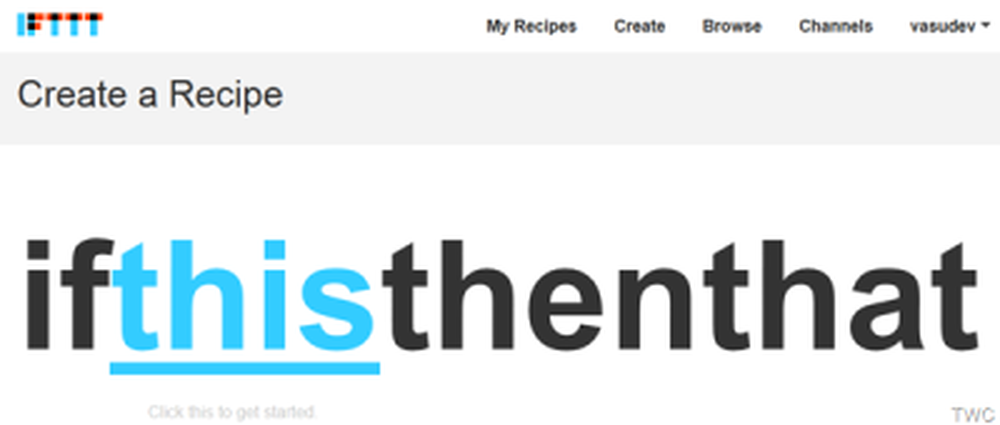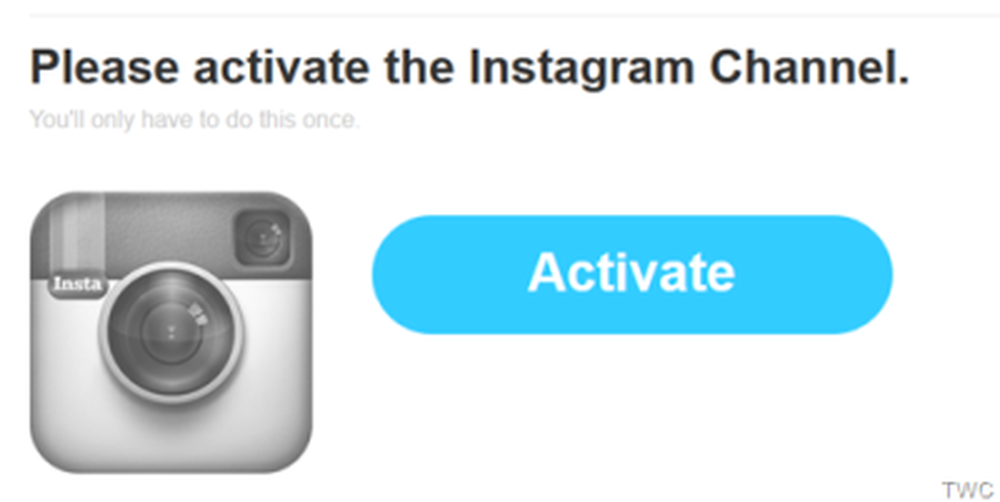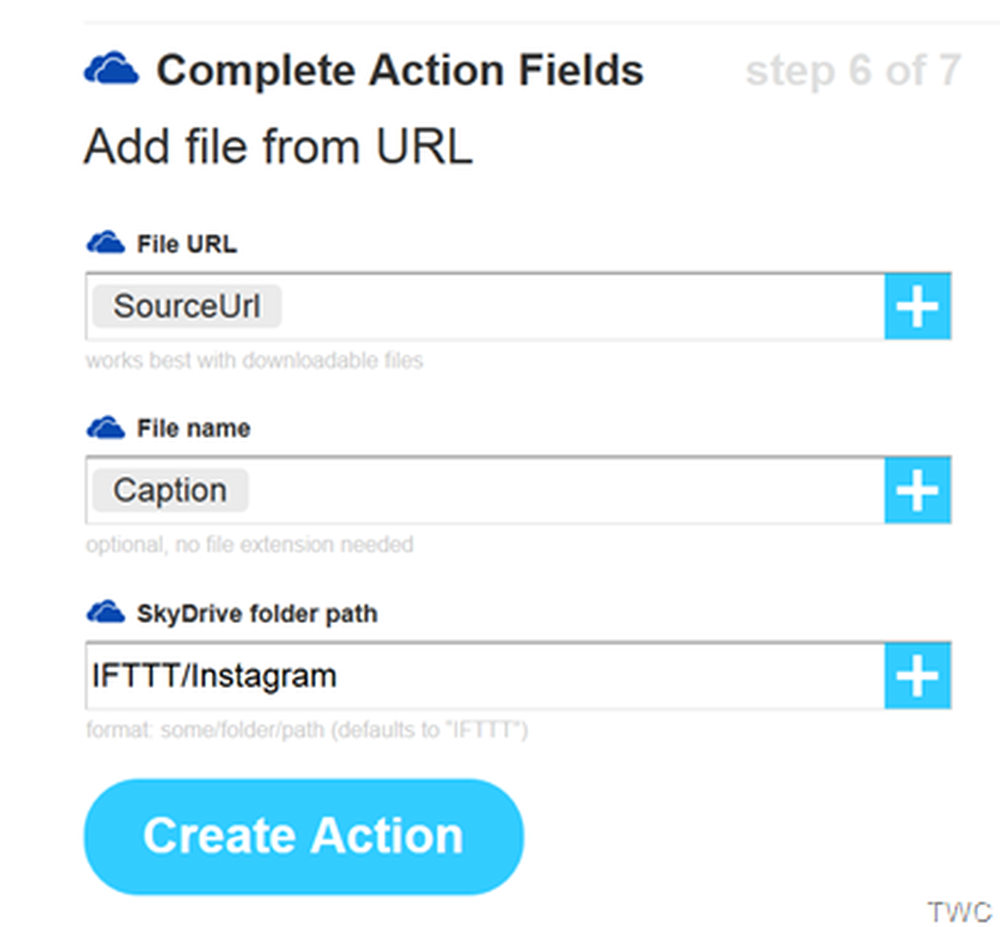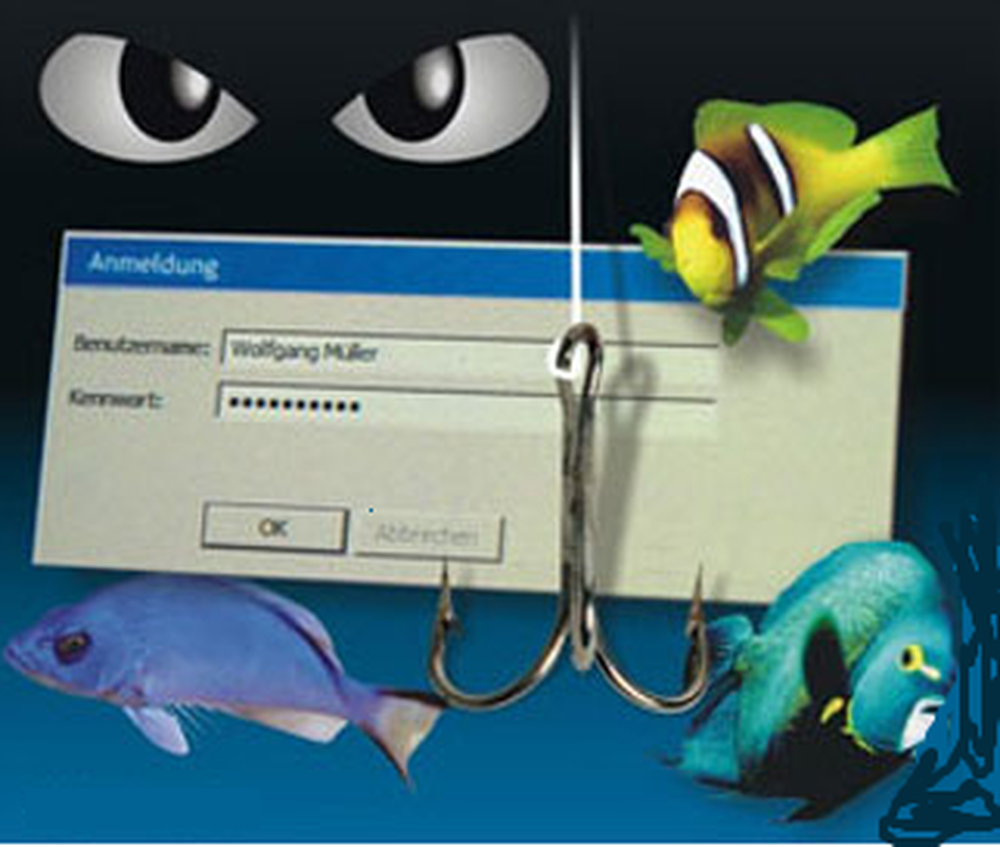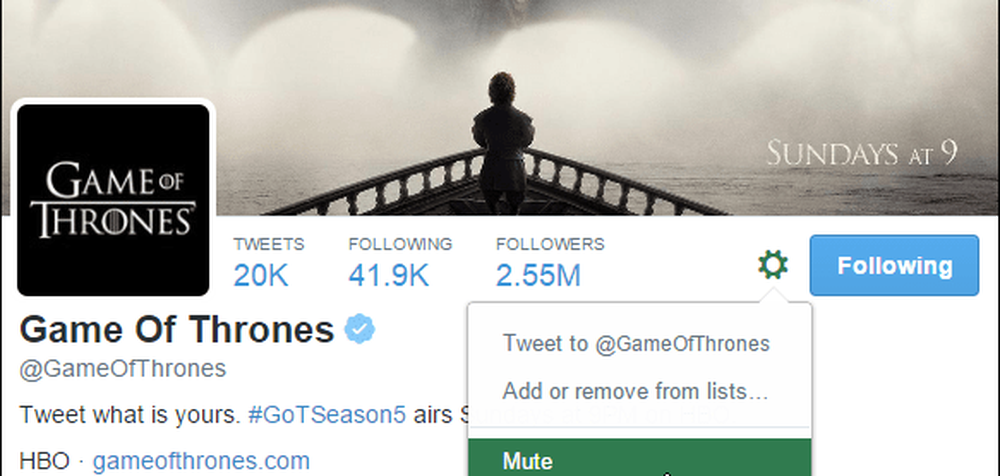Så här laddar du automatiskt upp Instagram-bilder till SkyDrive

Vi har sett hur SkyDrive automatiskt kan säkerhetskopiera dina fångade foton och videoklipp till SkyDrive i iOS också. Den här funktionen var redan tillgänglig på Windows Phone, men nu är dina foton och videoklipp som tagits på iPod nu automatiskt överförda till iPhones och iPads till SkyDrive. Den här funktionen hjälper dig därmed att frigöra ditt utrymme genom att radera foton och videoklipp på din lokala kameravals, efter att de har laddats upp till SkyDrive eller behåll dem som säkerhetskopia.
Instagram-tjänsten är också mycket populär på mobila enheter och människor fånga och dela mycket Instagram-bilder. Instagram var också nyligen tillgängligt på Windows-telefon. Men Instagram-bilder säkerhetskopieras inte automatiskt till SkyDrive. Så hur kan vi automatiskt säkerhetskopiera dina Instagram-bilder till SkyDrive?
Ladda upp Instagram-bilder automatiskt till SkyDrive
 För att automatiskt ladda upp Instagram-bilder till SkyDrive använder vi tjänster av IFTTT. För dem som är nya för IFTTT-IFTTT (Om Thans Thöna Thatt) kan du skapa kraftfulla anslutningar med ett enkelt uttalande. IFTTT uttalas som "present" utan "g."
För att automatiskt ladda upp Instagram-bilder till SkyDrive använder vi tjänster av IFTTT. För dem som är nya för IFTTT-IFTTT (Om Thans Thöna Thatt) kan du skapa kraftfulla anslutningar med ett enkelt uttalande. IFTTT uttalas som "present" utan "g."
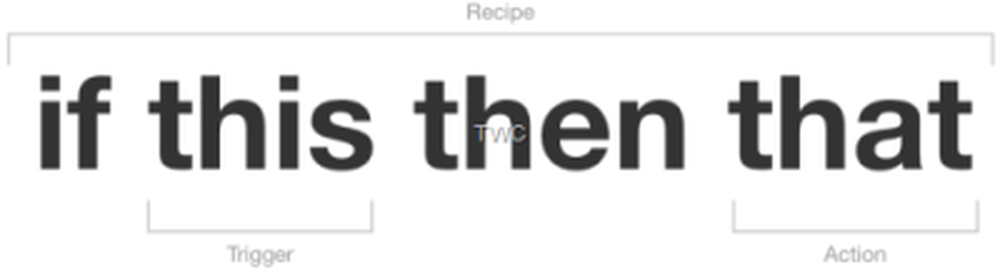
Kanaler är de grundläggande byggstenarna i IFTTT. Varje kanal har sina egna utlösare och åtgärder. Så i vårt fall är Instagram och SkyDrive kanaler. Och vi kommer att "Trigger" Instagram för att se "Action" på SkyDrive. Och detta kallas ett IFTTT recept. Det är väldigt enkelt att skapa ett recept. IFTTT erbjuder många kanaler, du kan ta en titt här. Så låt oss se hur vårt recept är förberedt.
Förbereder vårt Instagram till SkyDrive Recept
- Om du inte har ett IFTTT-konto, gå till IFTTT-webbplatsen och bli medlem för att skapa ditt gratis konto. Sedan efter att du loggat in, klicka på "Skapa ett recept"
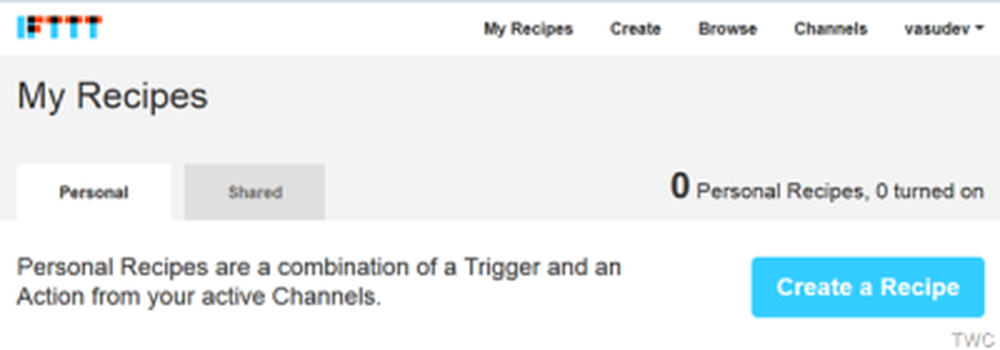
- Klicka sedan på "detta"
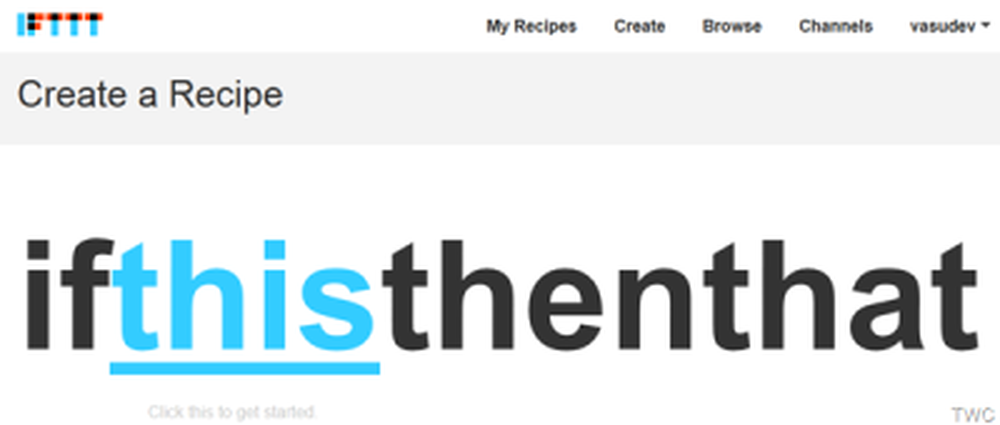
- Och välj utlösningskanalen som Instagram. Du måste ge IFTTT-behörighet åtkomst till Instagram för att aktivera kanalen. Detta måste endast göras en gång, för senare recept med Instagram-kanal, kommer det inte att krävas.
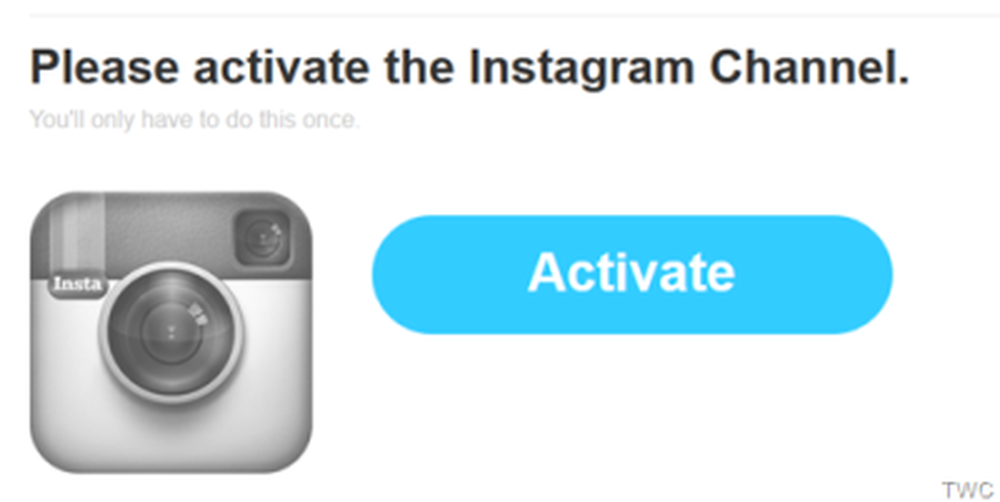
- När Instagram-kanalen är aktiverad kan du se ikonen för färginstagram istället för svartvitt. Nästa måste vi välja avtryckaren, för vårt recept är utlösaren "Nytt foto av dig " , så välj det. Nästa klick på 'Create Trigger'
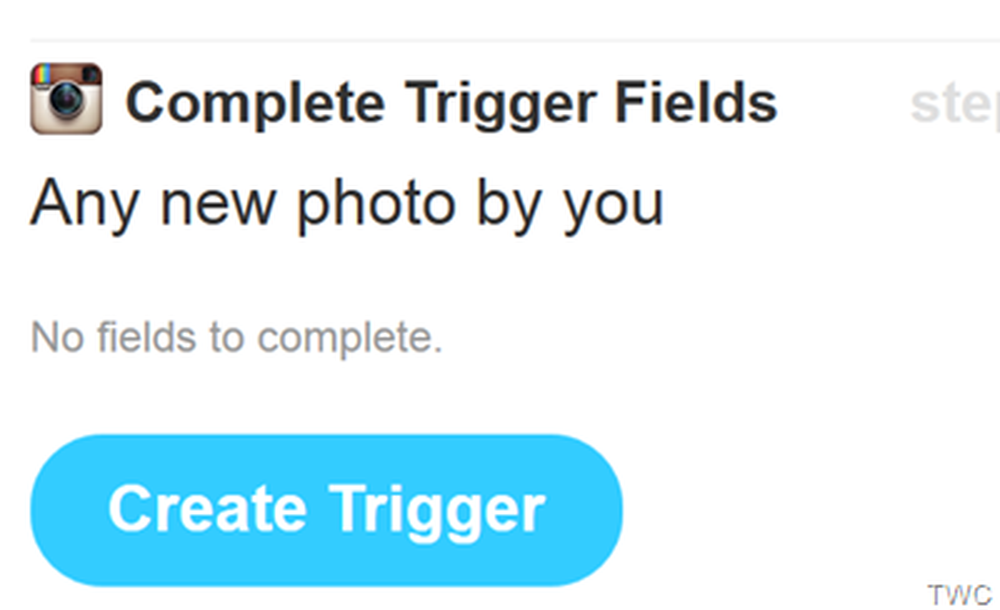
- Nu är vår "här" utlösare över
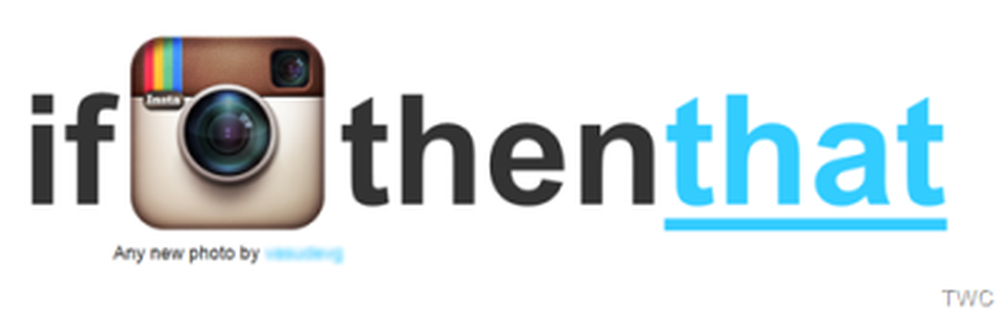
- Klicka nu på "det" och klicka på "Visa alla kanaler" för att se SkyDrive-kanalen. Aktivera SkyDrive-kanalen genom att godkänna IFTTT för att komma åt ditt SkyDrive-konto.
- När SkyDrive-kanalen är aktiverad fortsätter du till nästa steg för att välja en åtgärd. Välj "Lägg till fil från URL" som din åtgärd.
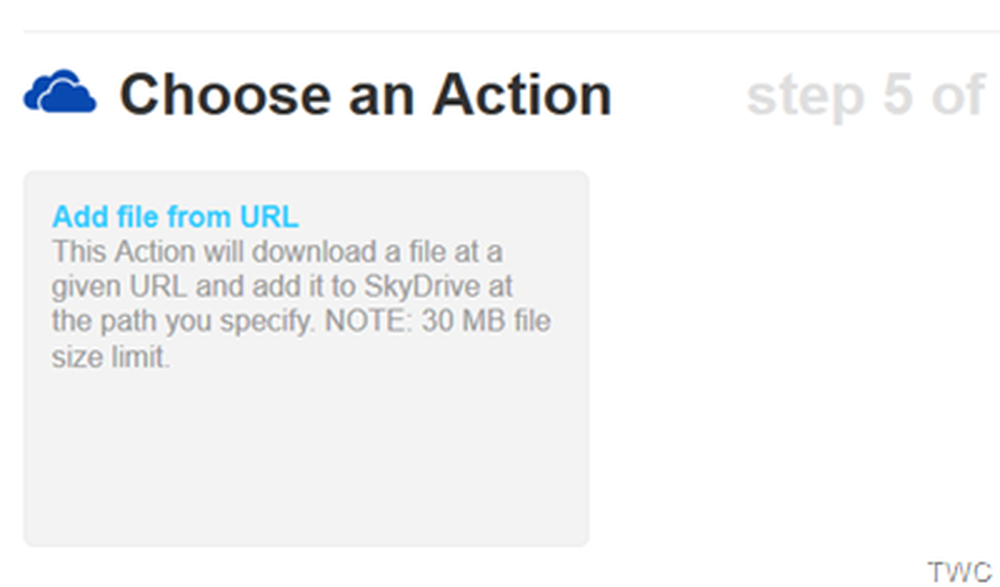
- Och klicka på "Skapa åtgärd"
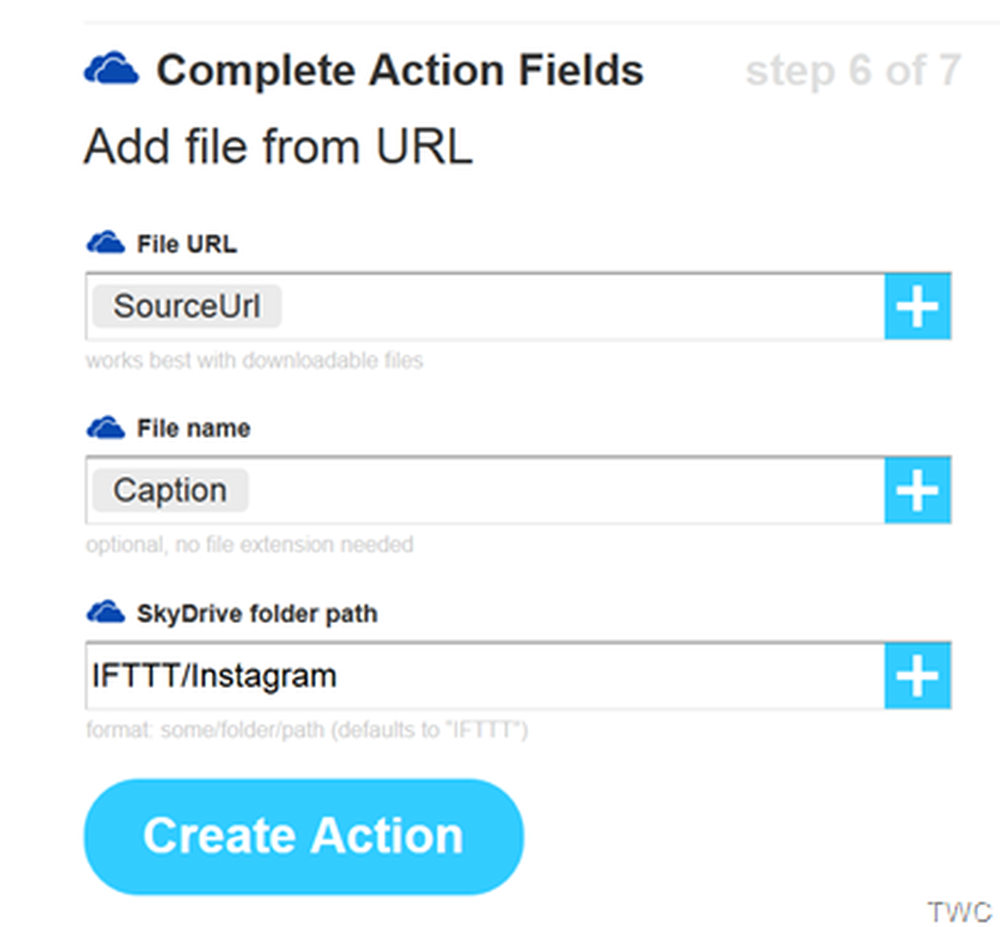
- Nu har vi slutat skapa Trigger för "this" och Action for "that". Slutligen har vi avslutat vårt recept genom att klicka på "Skapa recept"
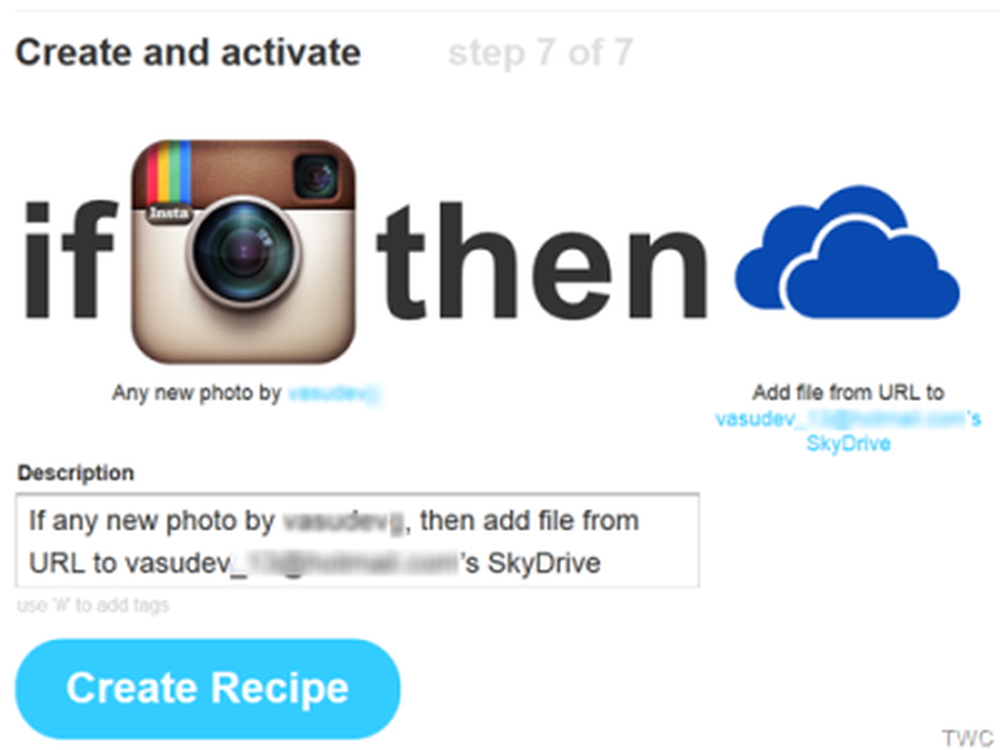
Det är allt, vårt recept är skapat, slår på det och det aktiveras. Följ bara instruktionerna på skärmen för att hålla dessa skärmdumpar som en guide. Dessa personliga recept kontrolleras var 15: e minut. Om du stänger av ett recept och sätter på det igen, återställs det som om du bara har skapat det. Kom också ihåg att detta recept fungerar för dina nya Instagram-bilder som tagits efter skapandet och aktiveringen av receptet. Gamla Instagram-bilder kommer inte att flyttas till SkyDrive. Således säkerhetskopieras dina nya Instagram-bilder automatiskt till din SkyDrive.
Så du kan se - det är väldigt enkelt att skapa ett recept, men om du vill kan du använda färdiga eller delade recept om det uppfyller ditt krav. Jag rekommenderar att du skapar egna recept. Det är kul!